 看似简单的密码输入框设计,对产品安全性与用户体验,有着重大的影响。设计不当的密码字段,可能会导致用户产生挫败感,进而导致操作失误,可能构成重大安全隐患。
看似简单的密码输入框设计,对产品安全性与用户体验,有着重大的影响。设计不当的密码字段,可能会导致用户产生挫败感,进而导致操作失误,可能构成重大安全隐患。
所以,你需要确保产品的密码输入体验,同时具备安全性、直观性与无障碍性。
让我们通过具体案例探讨密码框设计的最佳实践。
为密码字段配备显隐切换选项,允许用户按需查看密码明文,确认密码准确。默认状态下应采用掩码显示(圆点或星号)以保障安全。
显示密码功能帮助避免复杂密码输入错误,尤其在移动设备场景优势显著。这个设计可减少「确认密码」字段的必要性,从而简化表单的输入流程。传统确认机制旨在预防密码拼写错误,但因为需要多次输入,会降低注册的转化率。
这个流程要求用户完成多步操作:输入密码→再确认字段重复输入→若不一致则需重新输入且无法定位错误。这种设计显著增加用户挫败感。
通过「显示密码」选项,用户可在输入时实时查看内容,即时修正错误。
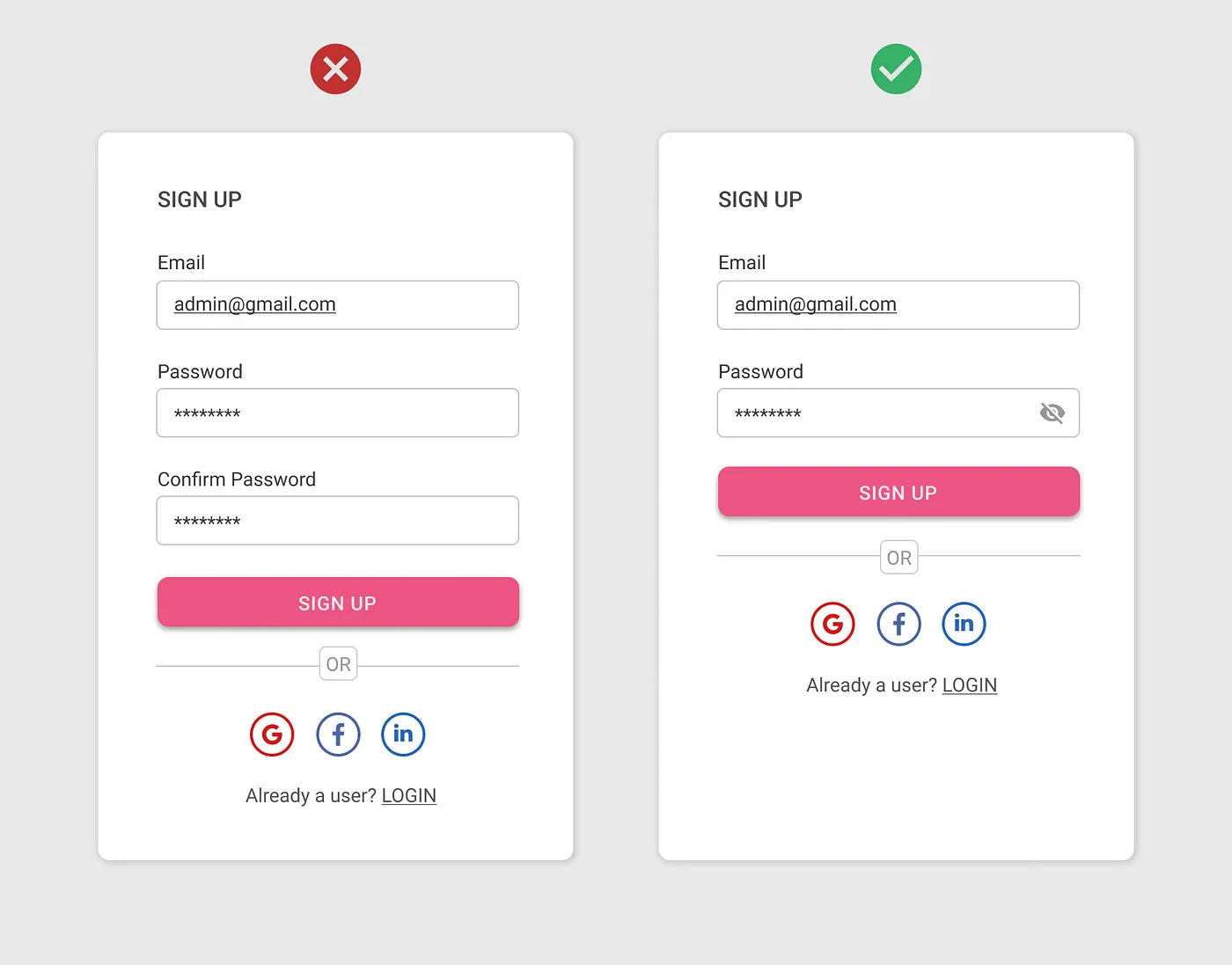
要求密码确认会增加注册流程复杂度,通过按钮显示密码功能,可达成相同目的。
禁止使用占位文本来替代密码字段标签。占位符在用户输入时消失的特性容易让用户感到困惑。
使用规范的标签文本(如「密码」或「输入密码」),用啊里保障屏幕阅读器兼容性(对于视力障碍用户而言),具体措辞需遵循产品既定的设计规范。
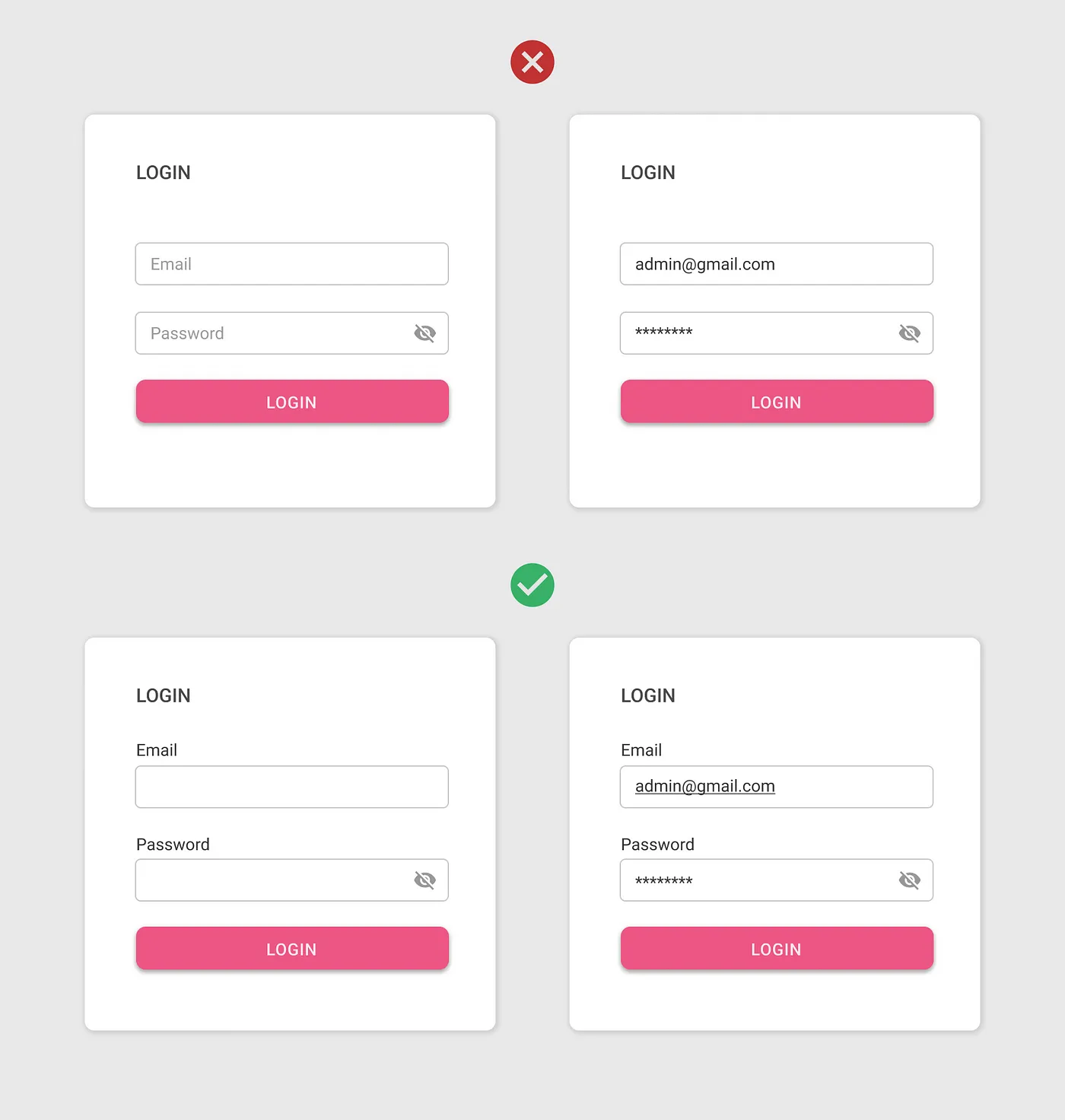
当表单采用图标辅助识别时,应使用行业标准图标(如邮箱相关的字段使用信封图标),确保用户可以轻松理解。
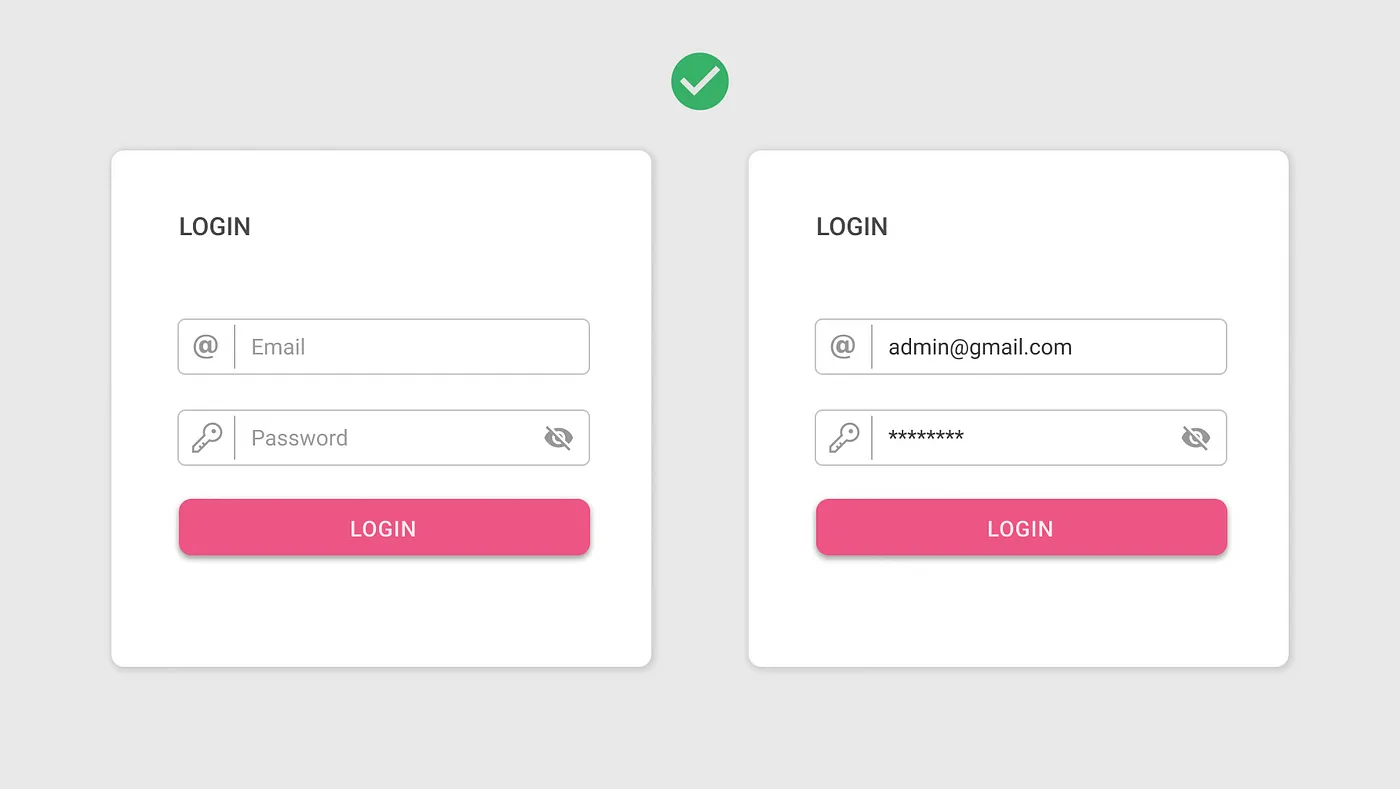
密码要求默认隐藏的设计,是存在明显缺陷的。用户输入完成后,显示错误提示的交互模式,将让用户产生强烈的挫败感。
所以,应该在密码控件的邻近区域,预先展示使用的规则,而非仅在提交后再提示用户密码的设置规则。用户因未提前获知规则而产生的重复操作,将极大地削弱他们对产品的信任度。
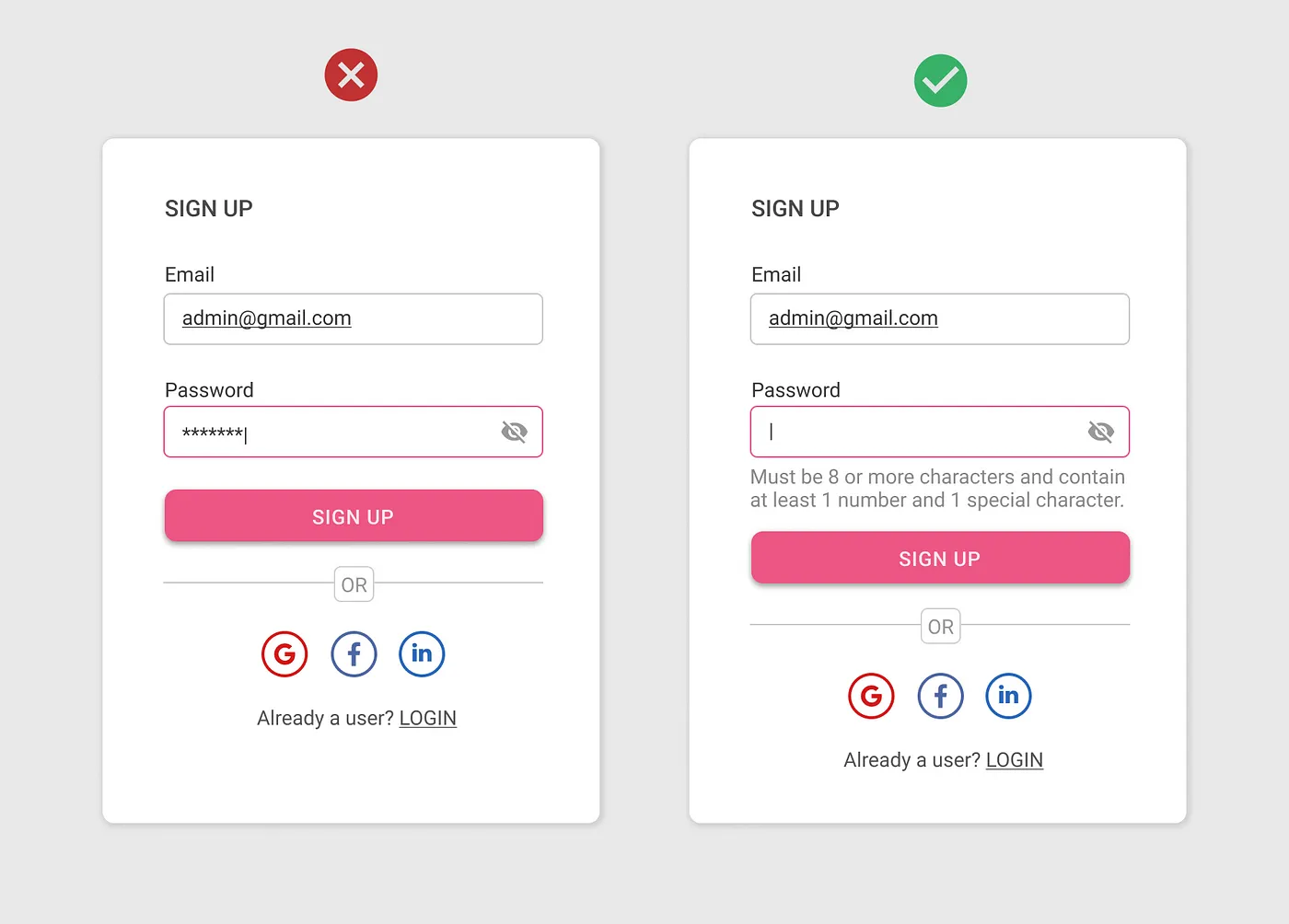
Adobe 采用复选框形式展示密码要求,输入密码达标时,对应条目变绿,然后变成勾选状态,实现实时可视化的验证。
Dropbox以静态清单形式罗列全部密码要求,辅助用户按规则输入密码。
仅在密码强度不足时才显示具体要求,这样的设计会浪费用户的时间,并损害产品的专业形象。正确做法是在用户开始输入时,立即开始展示规则。
在用户输入过程中,即时校验密码强度,并提供可视化的密码反馈。实时验证会帮助用户快速修正错误,同时教育用户创建高强度的密码。
强度指示的常见实现方式是动态色彩强度指示器:根据密码复杂度从红色(弱)→黄色(中)→绿色(强)渐变
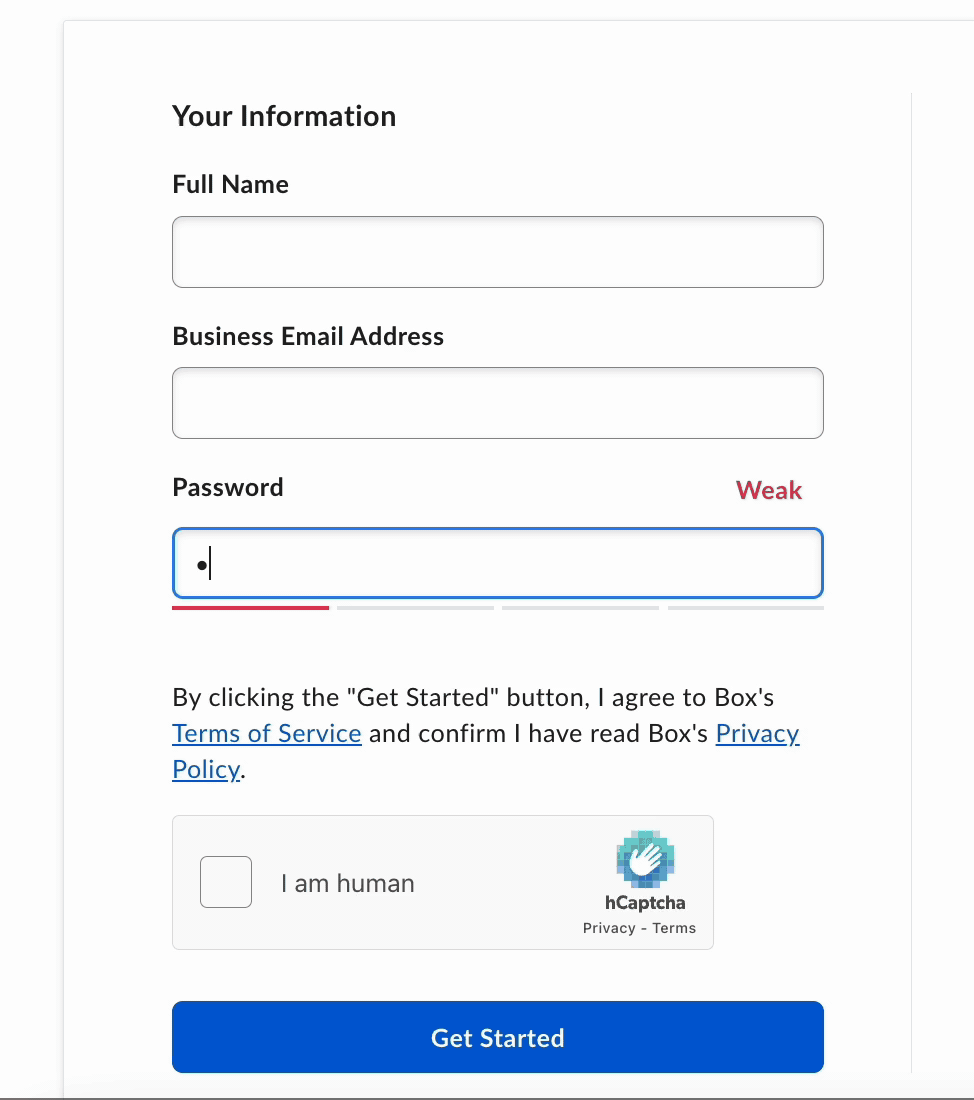
Box密码强度条案例
也可以使用规则清单,逐项校验,输入时实时标记已完成要求。
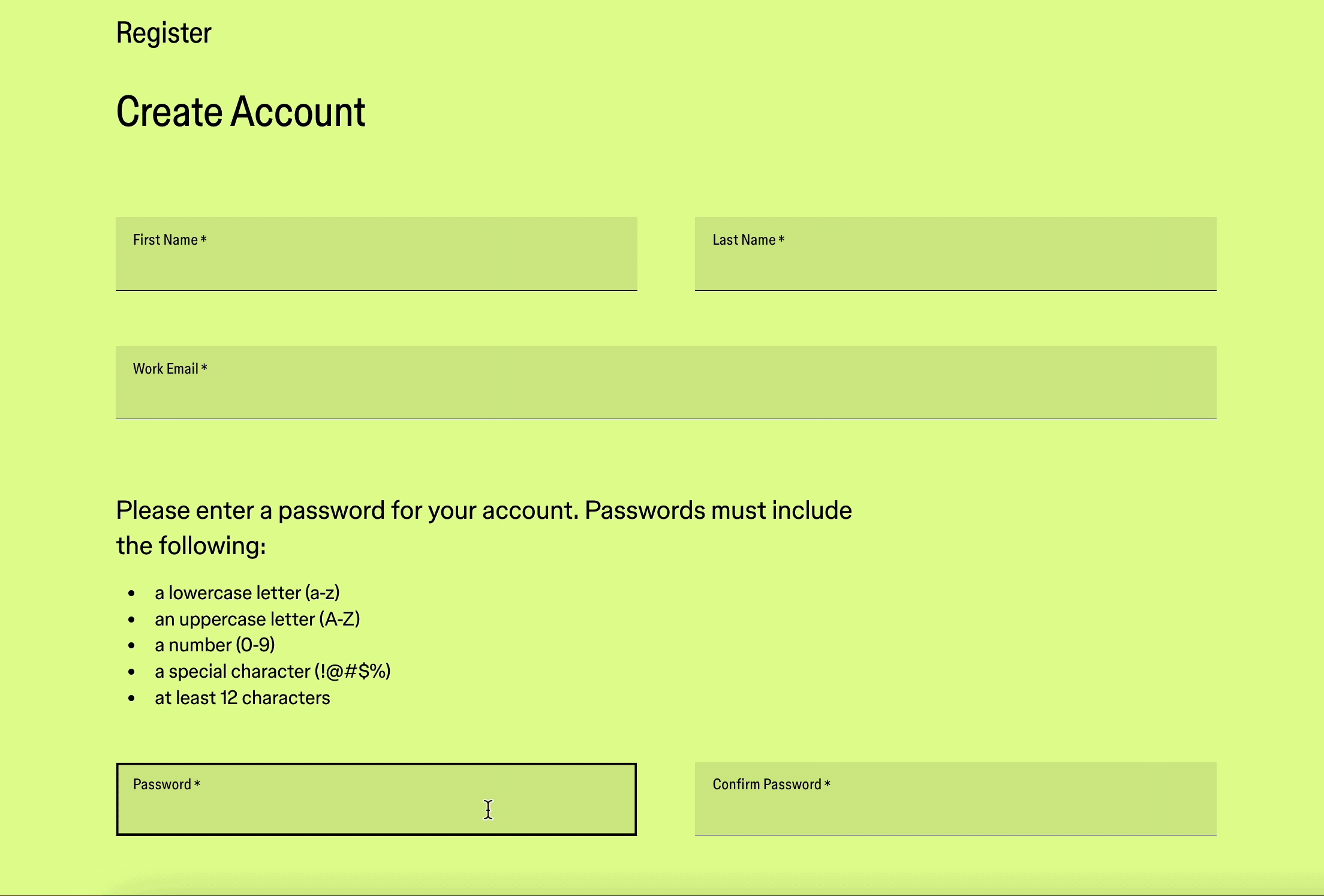
Figma 2025大会注册页校验动效
用户登录时,忘记密码是常见场景。登录页需在预期位置设置密码找回入口,支持通过注册邮箱/手机号来接收重置链接或验证码找回。
清晰的找回路径设计,可以帮助用户快速恢复访问权限,减少无效尝试。典型流程包括向注册邮箱发送重置链接,或向绑定手机发送验证码。
密码字段设计需平衡安全与易用:
显隐切换提升输入准确性
明确标签保障无障碍访问
预显规则预防操作失误
实时反馈优化输入效率
便捷找回降低使用门槛
图文来源于网络侵删。
相关新闻
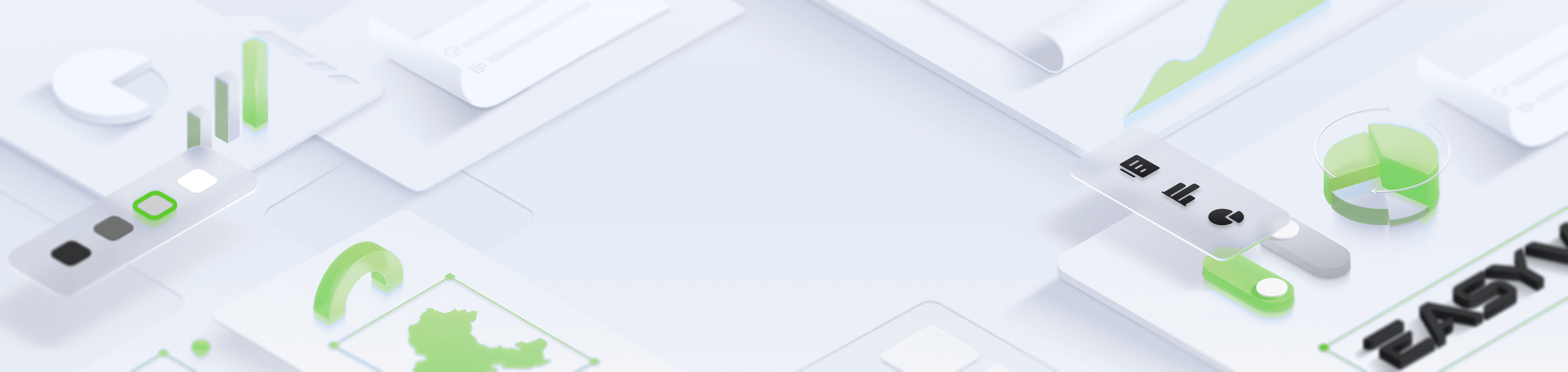
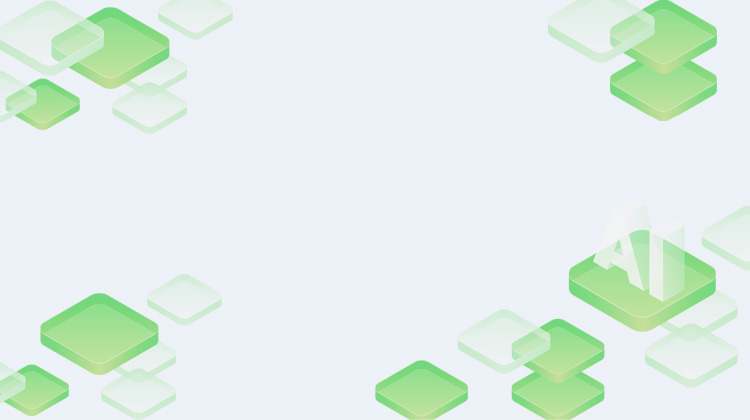
关闭
Rosion
的专业顾问会及时与您沟通...
您也可直接拨打: